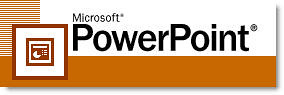
Browny 還蠻常介紹一些 PowerPoint 投影片製作的技巧, 前前後後也有不少篇, 來個大總匯一番, 供大家收藏, 此外如果還有什麼更酷更炫的技巧, 也歡迎與我分享喔 !
1. 讓投影片變成唯讀模式
如果你想讓別人看你辛苦做投影片, 但又不希望別人擅自更動或利用複製貼上 抄襲你的內容, 你可以這麼做...
2. 一次抓取簡報裡的所有圖檔
一份精美投影片通常會有不少好圖, 有些圖的確值得收藏, 以利日後投影片製作時可以派上用場, 那麼該怎麼 一次抓取 簡報中所有的圖檔呢 ?
3. 在橫向簡報中插入直向簡報
圖片是投影片不可或缺的元素, 但是有時候想要插入的圖片比較適合直向的排版該怎麼辦呢, 是不是有辦法 在橫向的版面設定當中插入一頁直向版面的投影片 呢 ?
4. 簡報中內嵌影音檔 連結不會再遺失
在簡報中插入影像或聲音檔, 其實 ppt 只是幫你建立一個連結, 這意味著 如果你把 ptt 檔案, copy 到另外一台電腦播放, 很有可能會產生連結失效的情況, 有鑑於此, 好的方法就是把一些你要插入的影音檔與簡報檔, 放在同一個資料夾, 換到另一台電腦時, 更改一下路徑即可!
另外一個更保險的作法就是, 直接把影音檔內嵌進簡報檔之中, 也就是說, 做完內嵌這個動作以後即使你把原始影音檔刪除, 簡報還是能夠正常播放該資料, 因為那個檔案已經被內嵌了, 當然這麼做也會讓簡報檔的檔案大小遽增, 不過可以省下不少麻煩!怎麼做呢 ?
5. 6 個不能說的 簡報製作密技
- 將插入的物件轉成影像檔
- 加速進行簡報製作的快速鍵
- 因為太多的圖檔而導致簡報檔案太大嗎, 壓縮他 !
- 如何對齊簡報中的物件
- 輕鬆轉換 小寫成大寫 或大寫轉小寫
6. PowerPoint 複製貼上密技
昨天無意中發現 PowerPoint 的 物件快速複製方法, 當我要用到相同物件很多次的時候, 例如一堆圓形, 我會先畫一個圓形然後在不斷的 Ctrl+C Ctrl+V 複製貼上, 再用滑鼠把這些圓形移到正確的位置!
現在不用這麼麻煩啦, 你只要先畫好一個圓形, 然後按住 Ctrl 鍵拖曳, 你就會看的一個 clone 的圓形出來啦, 按著 Ctrl 鍵 拖曳該物件到你想要複製貼上的位置, 大功告成, 太神奇了, 以後就不用那麼麻煩啦, 分享給大家 :)
7. PowerPoint 精準物件位移密技
當你在 PowerPoint 中移動圖檔的時候, 是否因為手會抖, 而讓物件無法精準的水平或垂直位移呢, 其實你只要按住 Shift 然後再移動他, 你就會發現, 你的手其實抖在大力也沒關係唷, 呵呵 !
2007-12-05
Published 星期三, 12月 05, 2007 by Unknown with 3 comments
訂閱:
張貼留言 (Atom)


推薦一個PowerPoint軟體
回覆刪除如何快速製作100張圖片的PowerPoint簡報分享相片給朋友
現在許多人都已經有數位相機,也拍照很多好的相片,要分享給朋友除了透過部落閣,也可以透過寄信,或是也可以製作成powerpoint簡報檔案,寄給親朋好友去分享,老師常常使用powerpoint製作簡報去教學。
製作簡單的簡報還好,
但假使您有100張以上的相片想要製作成簡報,每一張圖都要,那就是一項大工程了,真是令人發瘋,也很浪費時間。
有沒有一個辦法,按一個功能鍵,就可以插入100張圖片哩?
作者在此將要將此技巧告訴大家。。。
筆者在這裡要跟各位介紹一個快速的小工具
http://www.usb20.idv.tw/usb20/forumdisplay.php?fid=44
su1.jpg (36.29 KB)
2008-8-11 13:11
使用這個方便的工具,您只要選擇您的相片所在的資料夾,按下轉換的按鍵,就會自動幫您產生一個簡報檔案,檔案比原來的相片小許多,非常方便Email寄送,分享給您的朋友。
這個軟體您可以在此免費下載
http://www.usb20.idv.tw/usb20/forumdisplay.php?fid=45
你好,你整理的真好,可否借用於課堂上的教學,我會註明取材自貴Blog的!謝謝你~~~
回覆刪除當然可以囉,不客氣 ^^
回覆刪除